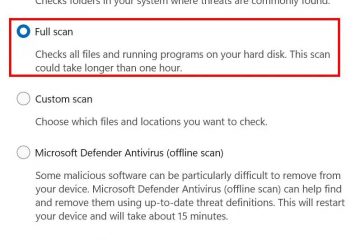Es probable que reciba el mensaje”Señal de entrada fuera de rango“en su monitor cuando lo use como una pantalla externa para su computadora portátil o consola. Además, algunos usuarios de Intel han encontrado este error al reinstalar sus controladores de gráficos.
Principalmente, esto se produce cuando el monitor no admite las señales enviadas por los adaptadores de video. Además, también puede deberse a controladores de dispositivo corruptos o mal funcionamiento del hardware.
Por lo general, recibe un mensaje adicional después de encontrar este mensaje, como pedirle que cambie la frecuencia de actualización o la resolución. Por lo tanto, solucionar este problema no debería ser una carga.
Causas:”Señal de entrada fuera de rango”en el monitor
En el pasado, los monitores solo eran compatibles con resoluciones fijas. Y cuando la señal de entrada estaba fuera de rango, aún intentaba mostrarla, a menudo produciendo imágenes codificadas.
Sin embargo, los monitores modernos ahora son capaces de admitir una gran cantidad de resoluciones de pantalla y frecuencias de actualización. limitado, y cuando el dispositivo al que está conectado envía señales de mayor resolución o frecuencia de actualización, aparece el mensaje”Señal de entrada fuera de rango”.
Básicamente, esto es una indicación de que su monitor no puede manejar estas señales. Por lo tanto, debe establecer la configuración de su pantalla en la resolución y la frecuencia de actualización más altas admitidas por el dispositivo de visualización.
Antes de continuar con las correcciones, averigüe por qué podría estar viendo este mensaje de error: Resolución de pantalla y frecuencia de actualización no admitidasPantalla corrupta o controladores de gráficosProblemas con su tarjeta gráfica o de videoComponentes del monitor dañados
¿Cómo solucionar el error del monitor”Señal de entrada fuera de rango”?
Si no modificó ninguna configuración ni aceleró la frecuencia de actualización, pero aún ve el”Señal de entrada fuera de rango”, recomendamos reiniciar su PC o consola para ver si esto soluciona el problema.
Del mismo modo, también puede intentar apagar y encender el monitor. Básicamente, esto recargará el firmware y corregirá cualquier error que pueda haber estado jugando con las señales de entrada.
Si las correcciones generales antes mencionadas no resolvieron su problema, ahora puede continuar con las soluciones a continuación.
Arranque la PC en modo seguro
Si su monitor no se reactiva después de recibir el error, le recomendamos que primero fuerce el reinicio de su PC. Pero si aún no gira o si encuentra el mensaje repetidamente, puede iniciar la computadora en modo seguro para iniciar Windows en un estado básico.
Por lo tanto, este modo le permite verificar si la”Entrada El error”Señal fuera de rango”se debe a problemas con la configuración básica de la pantalla o los controladores. Siga las instrucciones a continuación sobre cómo habilitar el modo seguro en Windows 11:
En primer lugar, fuerce el reinicio de su PC e inmediatamente use el botón de encendido para apagar su PC. Repita el paso tres o cuatro veces, lo que debería iniciar la reparación automática. En la ventana Reparación avanzada, presione la opción avanzada para ingresar al entorno de recuperación de Windows.
Ahora, seleccione Solución de problemas.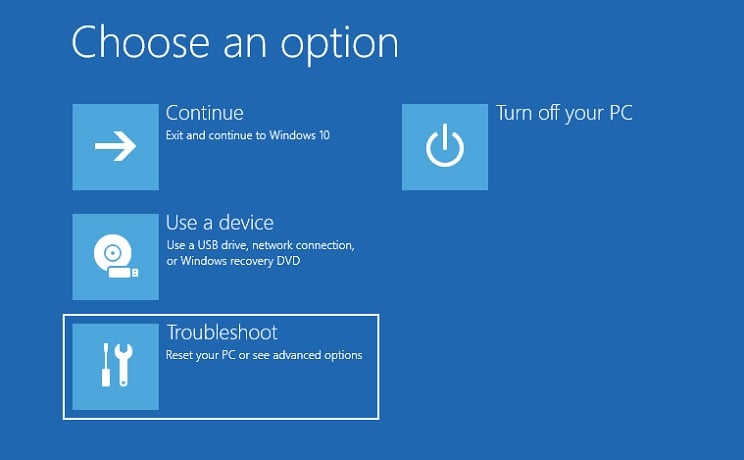 En la siguiente ventana w, elige Opciones avanzadas.
En la siguiente ventana w, elige Opciones avanzadas.
Luego, presione la opción Configuración de inicio.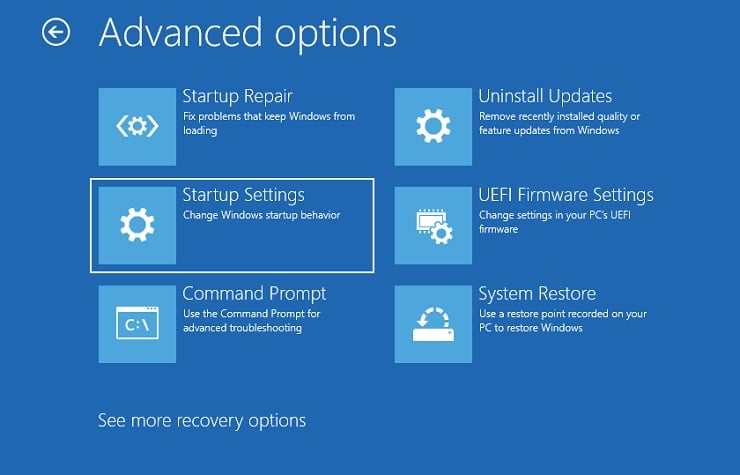 A continuación, haga clic en el botón Reiniciar para iniciar la ventana de configuración de inicio.
A continuación, haga clic en el botón Reiniciar para iniciar la ventana de configuración de inicio.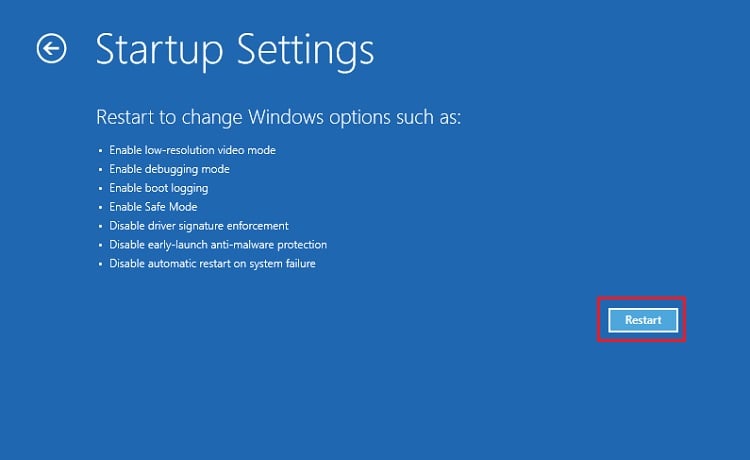 Ahora, presione el botón Tecla F5 en su teclado para habilitar el modo seguro con funciones de red.
Ahora, presione el botón Tecla F5 en su teclado para habilitar el modo seguro con funciones de red.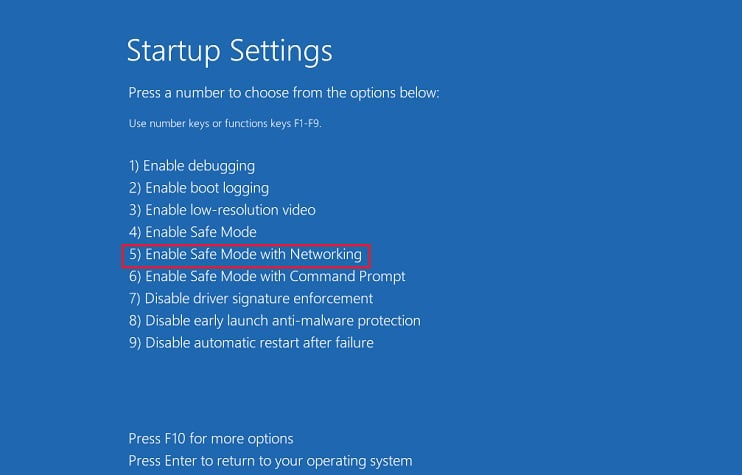 Una vez que su PC arranque en modo seguro, intente cambiar la resolución de la pantalla y la frecuencia de actualización. Además, le sugerimos que actualice sus controladores. Pues bien, a continuación te hemos explicado cada uno de estos procedimientos.
Una vez que su PC arranque en modo seguro, intente cambiar la resolución de la pantalla y la frecuencia de actualización. Además, le sugerimos que actualice sus controladores. Pues bien, a continuación te hemos explicado cada uno de estos procedimientos.
Cambiar resolución y frecuencia de actualización
Como se mencionó anteriormente, también recibe otro mensaje junto con el error”Señal de entrada fuera de rango”. Por ejemplo, puede encontrar”Cambiar modo a 1920 × 1080 60 Hz”, lo que significa que debe ajustar la resolución de la pantalla y la frecuencia de actualización como se indica.
Por lo general, el monitor se pondrá en suspensión y usted simplemente puede reactivarlo. para restablecer esta configuración de pantalla. Sin embargo, algunos usuarios se han quejado de que su pantalla no se encendió después de recibir el mensaje.
Bueno, si está usando el monitor como pantalla secundaria, puede cambiar directamente la resolución y la frecuencia de actualización usando el portatil. De lo contrario, puede iniciar en modo seguro y continuar con la siguiente guía:
Use la tecla de acceso rápido de Windows + I para iniciar Configuración y navegar a Pantalla.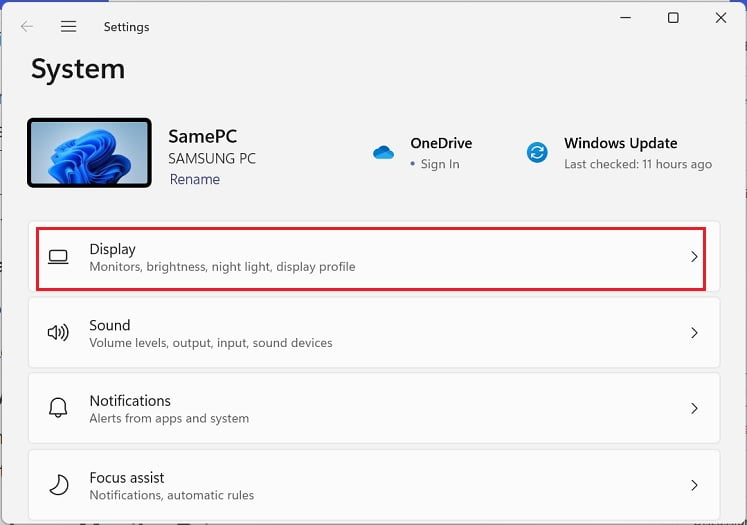 En la sección Escala y diseño, busque la configuración de resolución de pantalla.
En la sección Escala y diseño, busque la configuración de resolución de pantalla. 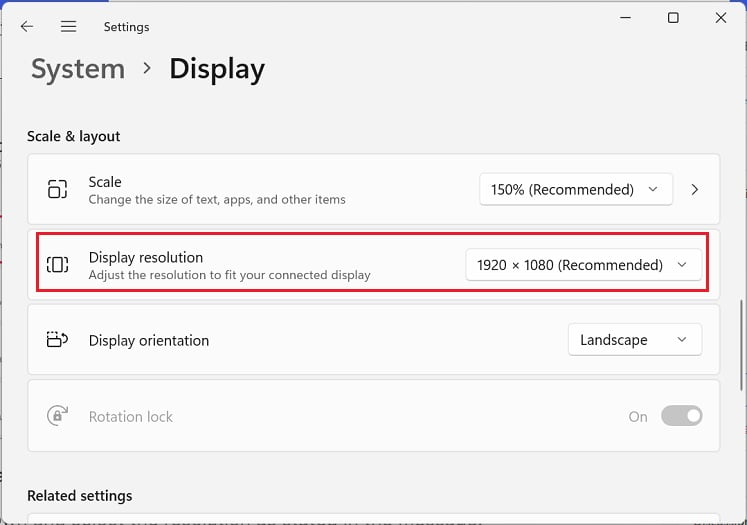 Expanda el menú desplegable y seleccione la resolución como se indica en el mensaje. A continuación, vaya a la opción Visualización avanzada en la sección Configuración relacionada.
Expanda el menú desplegable y seleccione la resolución como se indica en el mensaje. A continuación, vaya a la opción Visualización avanzada en la sección Configuración relacionada.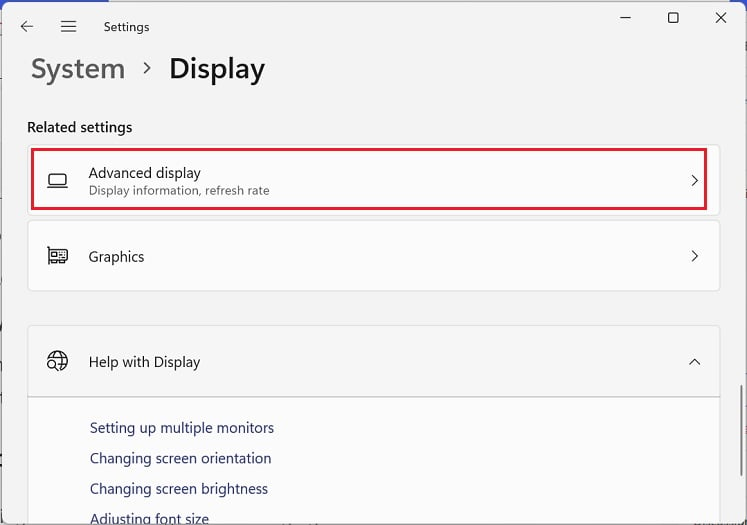 Luego, seleccione Pantalla 2 (su monitor).
Luego, seleccione Pantalla 2 (su monitor).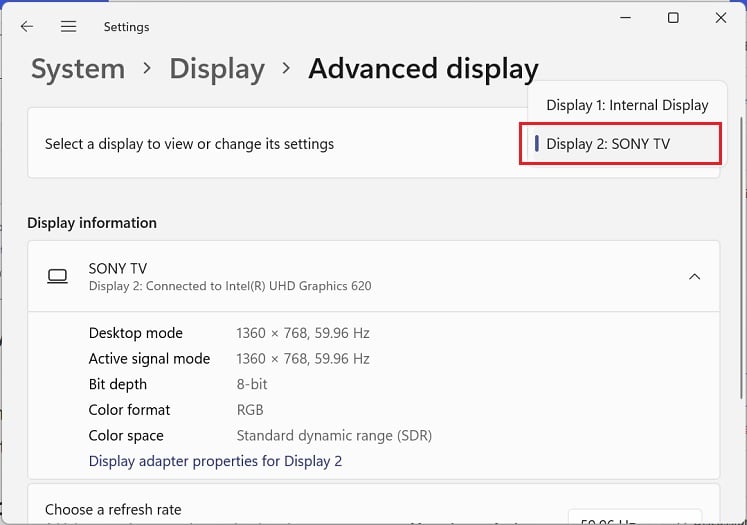 En Mostrar información, expanda el menú desplegable Elija una frecuencia de actualización y seleccione los Hz como se indica en el mensaje.
En Mostrar información, expanda el menú desplegable Elija una frecuencia de actualización y seleccione los Hz como se indica en el mensaje.
Reparar controladores de pantalla o monitor dañados
Si recibe un mensaje de error repetidamente después de cambiar la resolución de la pantalla y la frecuencia de actualización, probablemente haya problemas con el controlador de pantalla o monitor.
Si hay errores u otros errores, pueden interferir con las señales de entrada. Por lo tanto, es necesario verificar y actualizar los controladores del dispositivo con regularidad. Si eso no ayuda, puede intentar reinstalarlos:
Abra la utilidad Ejecutar con las teclas Windows + R y pegue el siguiente comando para iniciar el Administrador de dispositivos:
devmgmt.mscLuego, expanda el menú desplegable Adaptadores de pantalla y haga clic derecho en su controlador. Aquí, seleccione Desactivar dispositivo y verifique si los problemas se encuentran en los controladores de pantalla.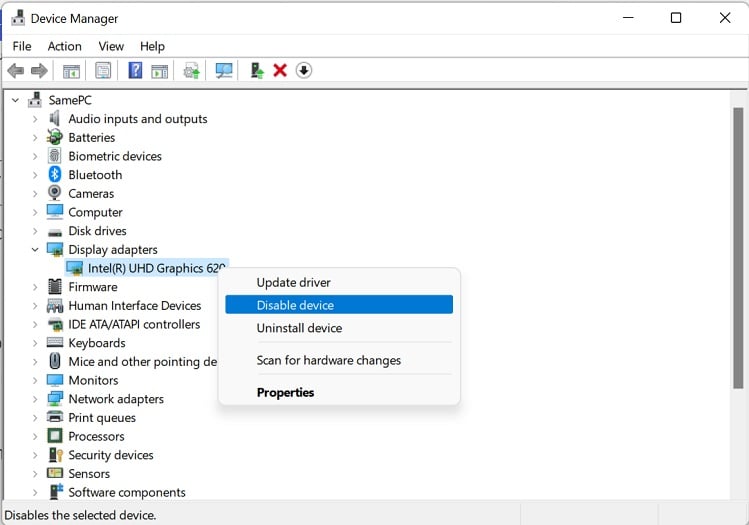 Si ya no recibe el mensaje de error, vuelva a hacer clic con el botón derecho en el adaptador y seleccione Actualizar controlador.
Si ya no recibe el mensaje de error, vuelva a hacer clic con el botón derecho en el adaptador y seleccione Actualizar controlador.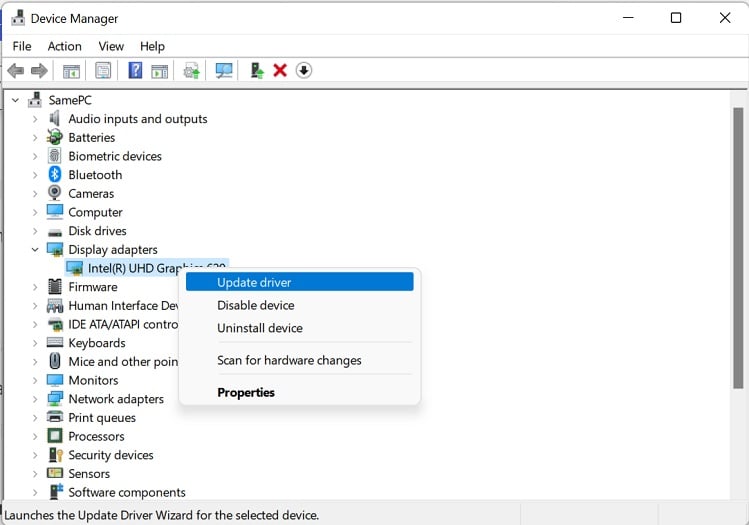 Una vez en una nueva ventana aparece, toca la opción Buscar controladores automáticamente.
Una vez en una nueva ventana aparece, toca la opción Buscar controladores automáticamente.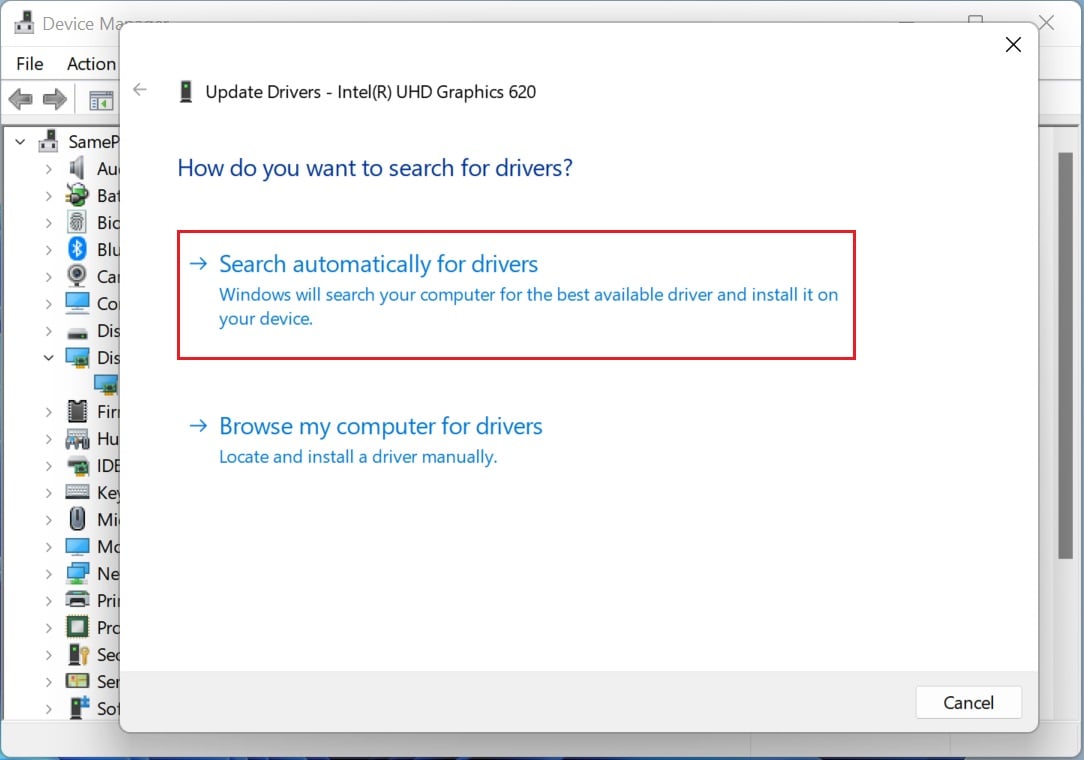 Espere hasta que los adaptadores de pantalla más recientes estén instalados en su PC. Cierre el cuadro de diálogo y espere para ver si el error persiste.
Espere hasta que los adaptadores de pantalla más recientes estén instalados en su PC. Cierre el cuadro de diálogo y espere para ver si el error persiste.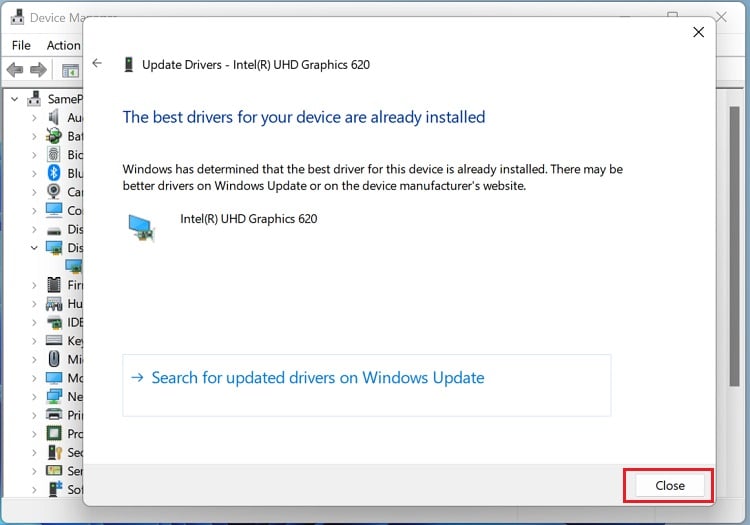 Si aún obtiene el”Señal de entrada l Fuera de rango”, haga clic con el botón derecho en el controlador de pantalla y, esta vez, seleccione Desinstalar dispositivo.
Si aún obtiene el”Señal de entrada l Fuera de rango”, haga clic con el botón derecho en el controlador de pantalla y, esta vez, seleccione Desinstalar dispositivo.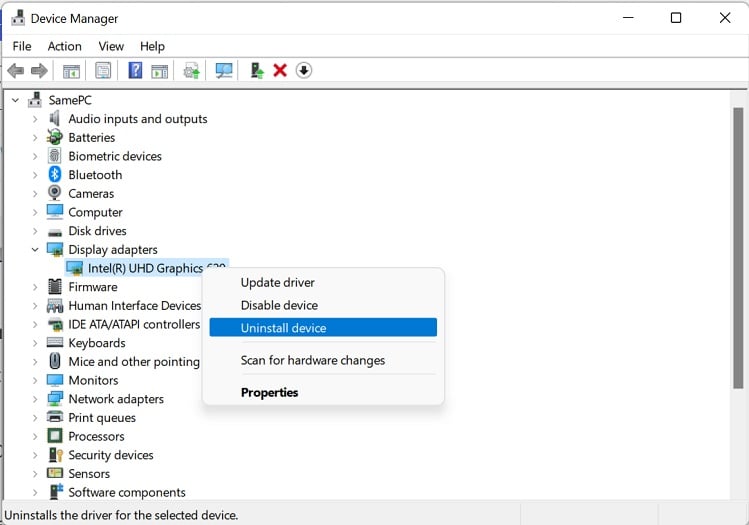 Luego, haga clic en el botón Desinstalar y reinicie su PC. Una vez que la computadora arranque, se reinstalarán los controladores necesarios.
Luego, haga clic en el botón Desinstalar y reinicie su PC. Una vez que la computadora arranque, se reinstalarán los controladores necesarios.
Si el error persiste, abra la aplicación Administrador de dispositivos nuevamente. Esta vez, expanda los adaptadores de monitor y haga clic con el botón derecho en el controlador correcto. Luego, intente deshabilitar el dispositivo primero para ver si eso está causando el problema. Luego, use el mismo método que antes para actualizar y reinstalar el controlador de su monitor.
Luego, intente deshabilitar el dispositivo primero para ver si eso está causando el problema. Luego, use el mismo método que antes para actualizar y reinstalar el controlador de su monitor.
Si actualizar o reinstalar los adaptadores dañados no resuelve su problema, le recomendamos que instale los últimos desde el sitio web del fabricante. Aquí hay una guía completa sobre cómo instalar manualmente los controladores del monitor.
Iniciar la PC en modo de video de baja resolución
Si su PC no se inició en modo seguro, puede intentar iniciar en modo de vídeo de baja resolución, también conocido como modo VGA. Básicamente, esto iniciará Windows en baja resolución (típicamente 640×480), cuya señal es compatible con la mayoría de los monitores.
Además, este modo solo usa el controlador de video actual, lo que le permite saber si hay controladores de pantalla adicionales. en su PC están causando el problema. Siga los pasos a continuación sobre cómo iniciar una computadora en modo de video de baja resolución:
Primero, acceda al Entorno de recuperación de Windows, como se explicó anteriormente. Luego, cambie a Solucionar problemas> Opciones avanzadas > Configuración de inicio. Presiona el botón Reiniciar y, una vez que se abra la ventana Configuración de inicio, usa la tecla F4 para habilitar el video de baja resolución.
Después de que la PC se reinicie a 640 × 480, puede abrir Configuración y configurar la resolución de pantalla recomendada. Mientras lo hace, también recomendamos cambiar la frecuencia de actualización y actualizar los controladores dañados.
Vuelva a colocar o actualice la tarjeta gráfica
En una configuración de escritorio, la tarjeta gráfica envía la señal de entrada al monitor y decide cómo usar los píxeles en la pantalla. Por lo tanto, si obtiene errores como Señal de entrada fuera de rango, Señal de entrada no encontrada, etc., volver a colocar la tarjeta gráfica podría ayudar:
En primer lugar, apague la computadora y desenchufe el cable de alimentación. Recomendamos quitar la batería externa a los usuarios de computadoras portátiles que usan el monitor como una pantalla externa. A continuación, retire la cubierta de la computadora o la carcasa inferior de la computadora portátil.